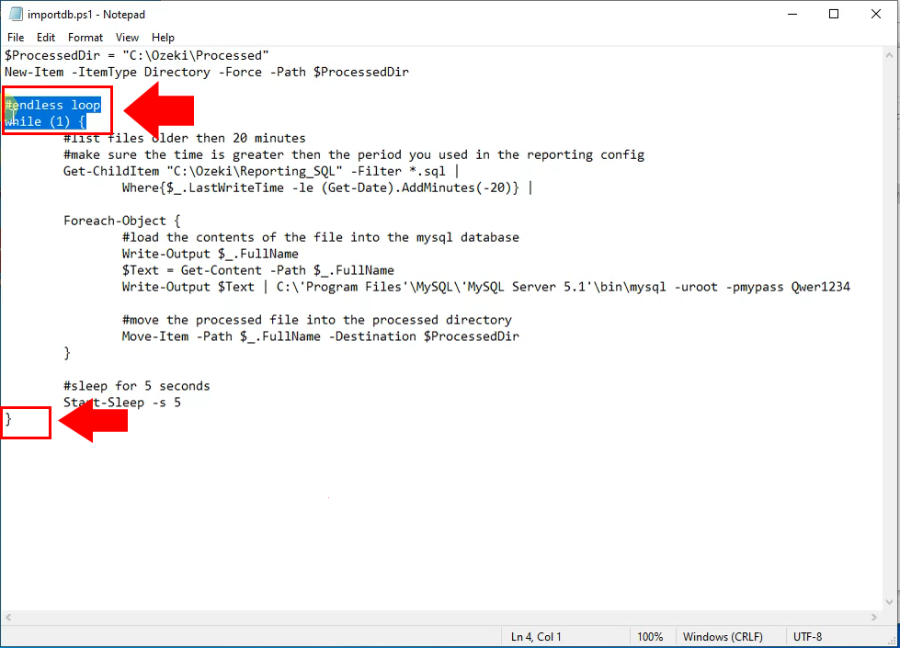Jak spustit power script pomocí Plánovače úloh ve Windows
Tento průvodce vám ukáže, jak nastavit Plánovač úloh ve Windows, aby každých 10 minut spouštěl power script. Je užitečné, pokud povolíte SQL textové logování pro vysoce výkonné konfigurace.
Plánovač úloh umožňuje automatizovat mnoho úloh ve Windows 10. S tímto nástrojem můžete spouštět aplikace, příkazy a skripty v konkrétní den a čas, nebo můžete také spouštět úlohy při výskytu určité události. Chcete-li vytvořit úlohu pomocí pokročilých nastavení v Plánovači úloh, otevřete nabídku Start a vyhledejte Plánovač úloh, klikněte na první výsledek pro otevření (Obrázek 1).
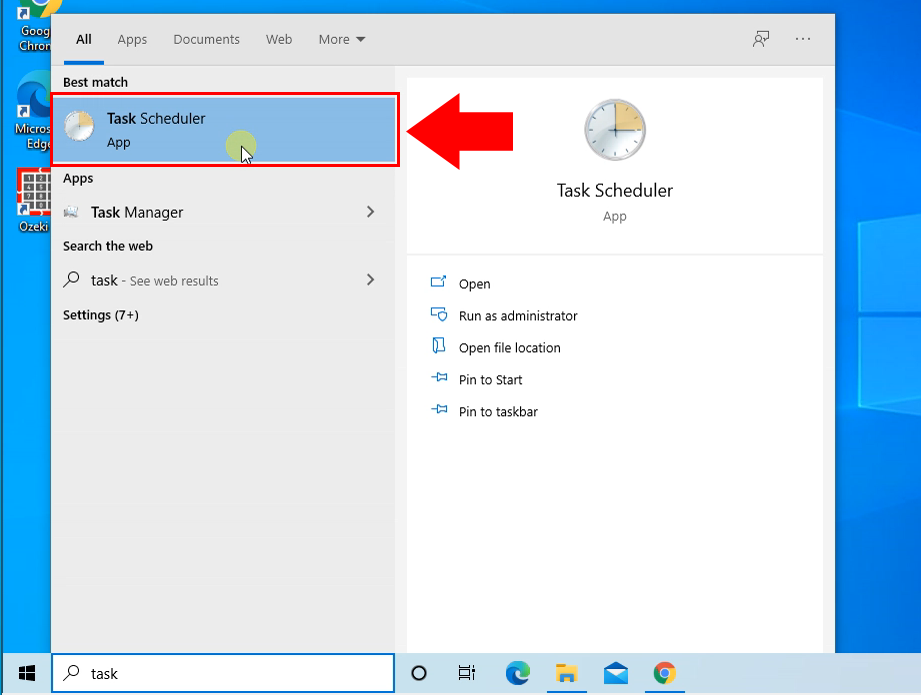
Rozbalte větev "Knihovna Plánovače úloh" a klikněte na nabídku Akce. Poté vyberte možnost Vytvořit úlohu, jak vidíte na Obrázku 2.
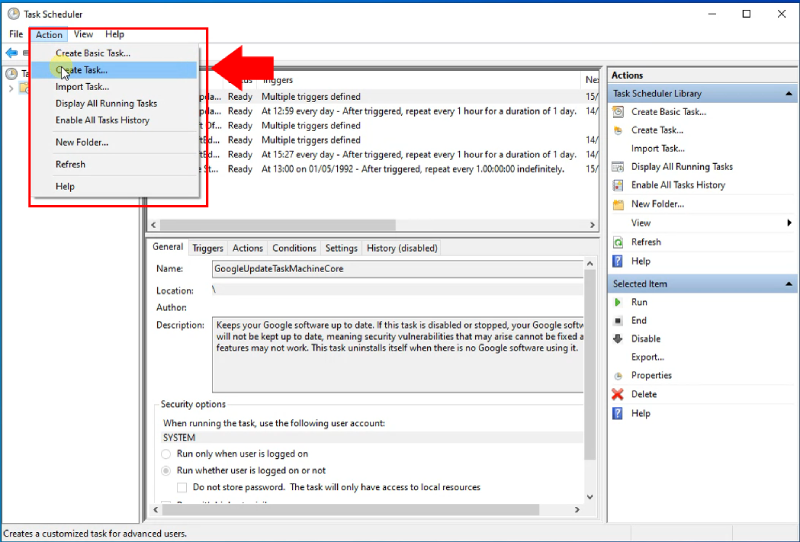
Do pole "Název" zadejte krátký popisný název pro úlohu. Například Import databáze Ozeki. (Obrázek 3)
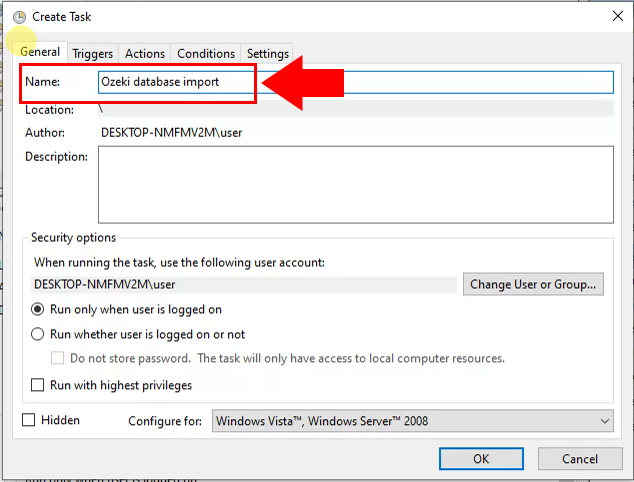
Nyní vyberte kartu Spouštěč a klikněte na tlačítko Nový. Při vytváření úlohy můžete určit podmínky, které úlohu spustí (Obrázek 4).
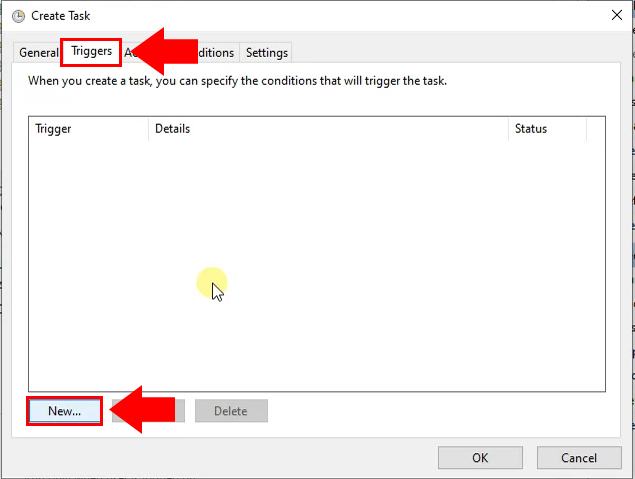
V nové stránce Spouštěč v sekci Pokročilé zaškrtněte možnost "Opakovat úlohu každých:". Zde vyberte možnost 10 minut a "po dobu:" bude nastaveno na neurčito, jak ukazuje Obrázek 5.
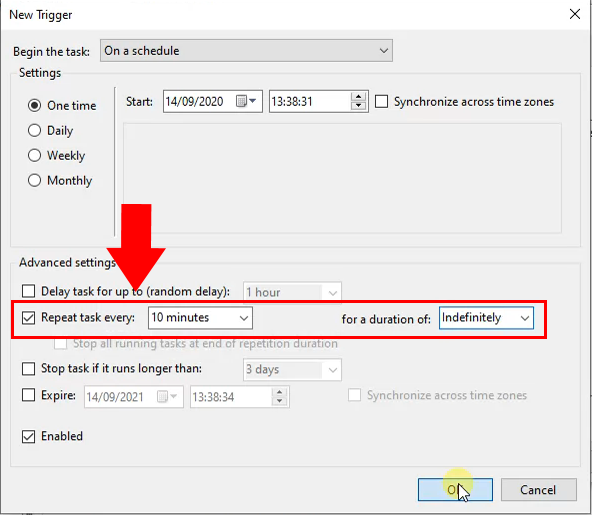
Nyní se vraťte na stránku Vytvořit úlohu, vyberte kartu Akce a klikněte na tlačítko Nový. Při vytváření úlohy musíte určit akci, která se provede při spuštění úlohy (Obrázek 6).
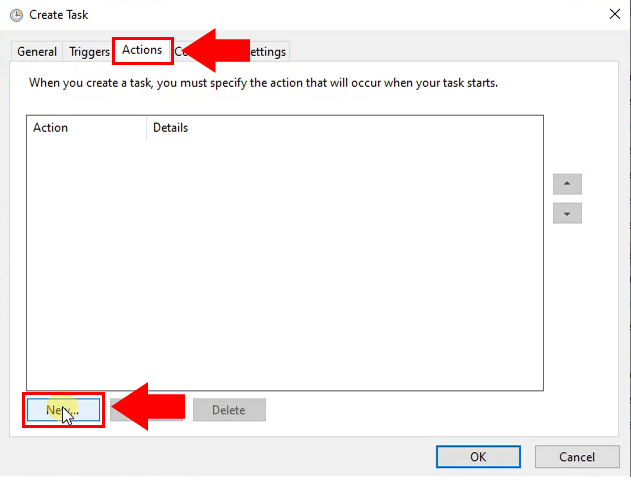
Na stránce Nová akce v sekci "Nastavení" v poli "Program/skript" zadejte cestu k power shell skriptu pro import databáze Ozeki. V tomto příkladu se nachází v C:\Ozeki, jak vidíte na Obrázku 7.
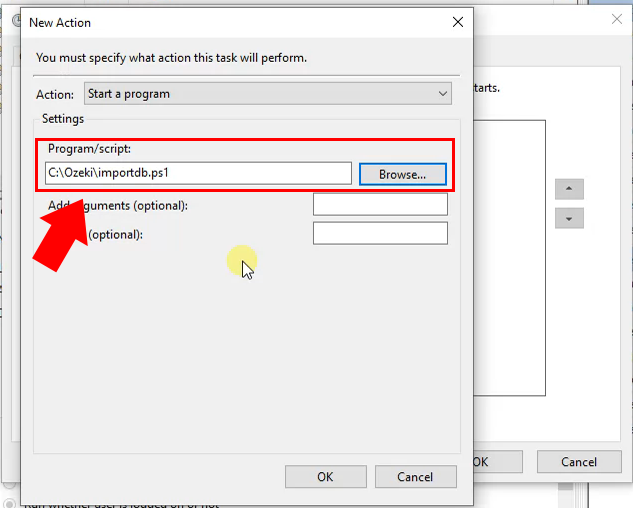
Nakonec v Knihovně Plánovače úloh uvidíte nově vytvořenou naplánovanou úlohu (Obrázek 8).
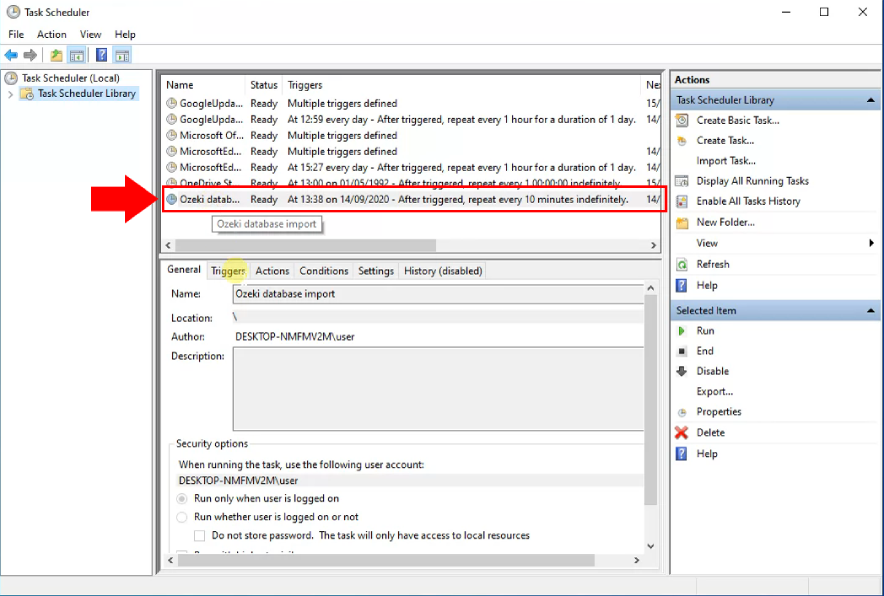
Posledním, ale velmi důležitým krokem je odstranění nekonečné smyčky ze skriptu, takže tuto část smažte ze souboru importdb.ps1, jak vidíte na Obrázku 9.